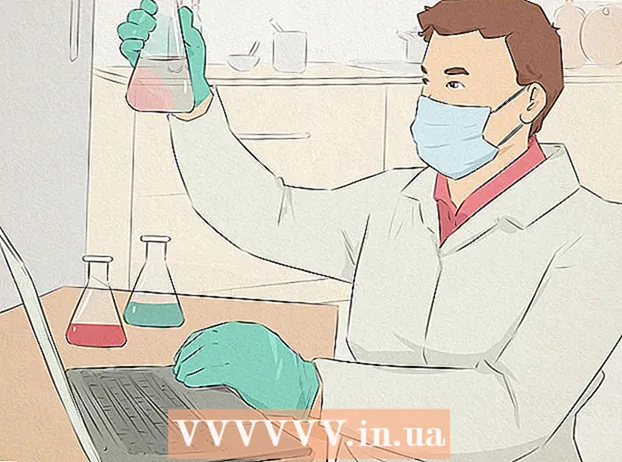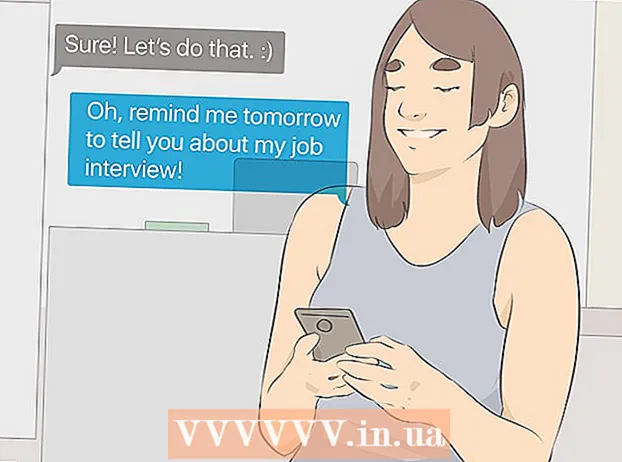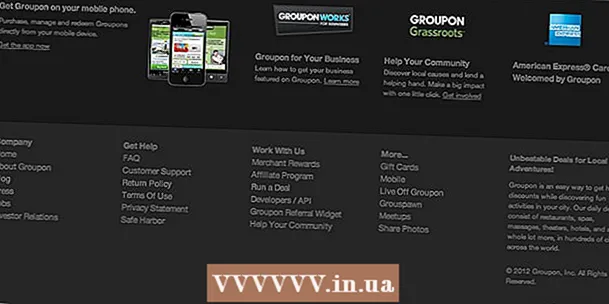작가:
Louise Ward
창조 날짜:
11 2 월 2021
업데이트 날짜:
1 칠월 2024

콘텐츠
이 위키 하우에서는 Minecraft 데스크톱 게임에서 캐릭터의 이름을 바꾸는 방법을 알려줍니다. 이러한 버전은 Xbox Live 또는 PlayStation 게이머 태그를 사용하기 때문에 Minecraft PE 또는 콘솔에서 사용자 이름을 변경할 수 없습니다.
단계
한계를 이해하십시오. 지난 30 일 이내에 계정을 만든 경우 이름을 변경할 수 없으며 30 일에 한 번 이상 이름을 변경할 수 없습니다. 또한 당시 아무도 선택하지 않은 이름을 사용해야합니다. 문자 이름은 2 자 이상이어야하며 밑줄, 문자 및 숫자 만 사용할 수 있습니다.
- 게임에서 사용자 이름을 변경해도 Minecraft 웹 사이트 프로필 이름에는 영향을주지 않습니다.

Mojang 웹 사이트를 엽니 다. 웹 브라우저에서 https://www.mojang.com/으로 이동합니다.
딸깍 하는 소리 계정 (계정). 이 탭은 페이지의 오른쪽 상단에 있습니다.

딸깍 하는 소리 로그인 페이지 오른쪽 상단의 (로그인).- 이미 로그인되어있는 경우이 단계를 건너 뛰고 두 번 더 수행합니다.
로그인 정보를 입력하십시오. 페이지의 각 필드에 이메일 주소와 비밀번호를 입력합니다.

버튼을 클릭 로그인 페이지 하단 근처에 녹색.
페이지 중앙 근처에있는 "프로필 이름"섹션을 찾으십시오.
딸깍 하는 소리 변화 (변화). 이 링크는 현재 사용자 이름 오른쪽에 있습니다.
새 프로필 이름을 입력하십시오. 페이지 상단 근처의 텍스트 필드에 사용할 사용자 이름을 입력합니다.
딸깍 하는 소리 재고 확인 (사용 가능 여부 확인). 이 회색 버튼은 프로필 이름 필드 오른쪽에 있습니다. 선택한 사용자 이름이 일치하는지 확인됩니다. 그렇지 않으면 녹색 "사용자 이름을 사용할 수 있습니다"메시지가 화면에 나타납니다.
- 사용자 이름이 이미 사용중인 경우 빨간색 "사용자 이름이 사용 중입니다"메시지가 나타납니다. 거기에서 다른 이름을 선택하거나 이름을 약간 다르게 입력 한 다음 재고 확인 다시.
암호를 입력. 페이지 하단에있는 "비밀번호"텍스트 필드에 Minecraft 계정에 로그인하는 데 사용하는 비밀번호를 입력합니다.
딸깍 하는 소리 이름을 바꿔라 (이름을 바꿔라). 이 버튼은 페이지 하단에 있습니다. 현재 사용자 이름이 곧 새 사용자 이름으로 변경됩니다. 변경 사항은 다음에 Windows 또는 Mac 컴퓨터에서 Minecraft에 로그인 할 때 적용됩니다.
- 이름이 성공적으로 변경되면 향후 30 일 동안 변경할 수 없습니다.
- 이전 사용자 이름은 7 일 동안 사용할 수 있으므로 마음이 바뀌면 일주일 동안 새 사용자 이름에서 이전 사용자 이름으로 다시 변경할 수 있습니다.
조언
- 게이머 태그를 변경하면 Minecraft PE 버전 또는 콘솔에 변경 사항이 반영됩니다. 참고 : 게이머 태그는 몇 번만 사용할 수 있으며이를 위해서는 결제가 필요합니다.
- 이름 변경은 화이트리스트 / OP 상태에 영향을주지 않습니다.
경고
- 사용자 이름을 변경해도 서버에서 차단되는 것을 방지 할 수 없습니다.